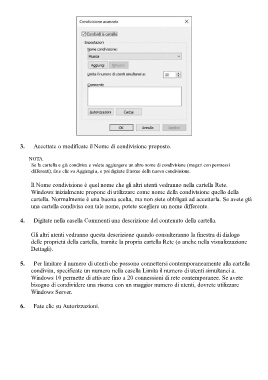Page 725 - Guida Windows 10
P. 725
3. Accettate o modificate il Nome di condivisione proposto.
NOTA
Se la cartella e già condivisa e volete aggiungere un altro nome di condivisione (magari con permessi
differenti), fate clic su Aggiungi a, e poi digitate il nome della nuova condivisione.
Il Nome condivisione è quel nome che gli altri utenti vedranno nella cartella Rete.
Windows inizialmente propone di utilizzare come nome della condivisione quello della
cartella. Normalmente è una buona scelta, ma non siete obbligati ad accettarla. Se avete già
una cartella condivisa con tale nome, potete scegliere un nome differente.
4. Digitate nella casella Commenti una descrizione del contenuto della cartella.
Gli altri utenti vedranno questa descrizione quando consulteranno la finestra di dialogo
delle proprietà della cartella, tramite la propria cartella Rete (o anche nella visualizzazione
Dettagli).
5. Per limitare il numero di utenti che possono connettersi contemporaneamente alla cartella
condivisa, specificate un numero nella casella Limita il numero di utenti simultanei a.
Windows 10 permette di attivare fino a 20 connessioni di rete contemporanee. Se avete
bisogno di condividere una risorsa con un maggior numero di utenti, dovrete utilizzare
Windows Server.
6. Fate clic su Autorizzazioni.